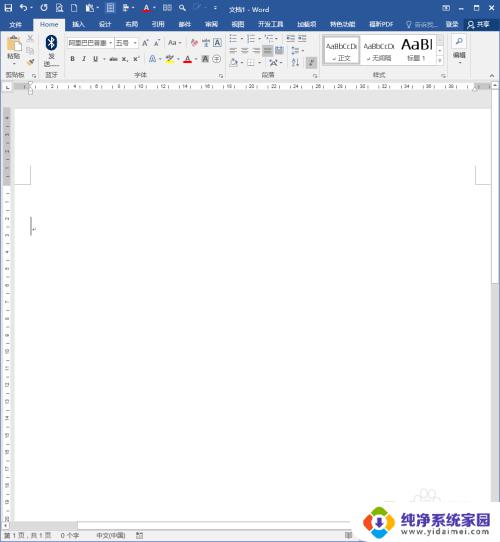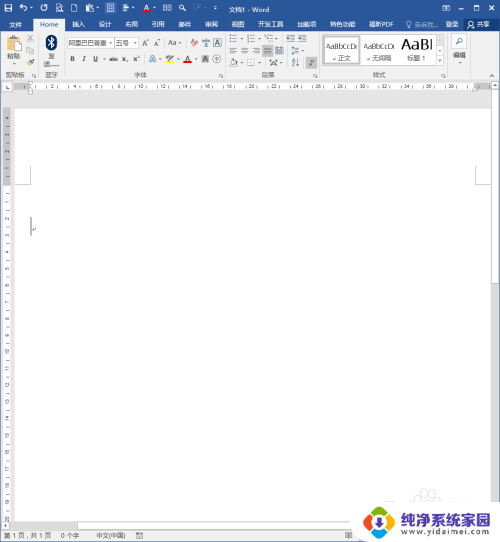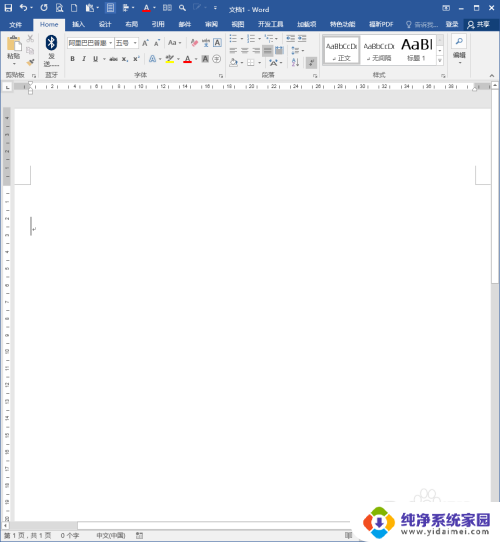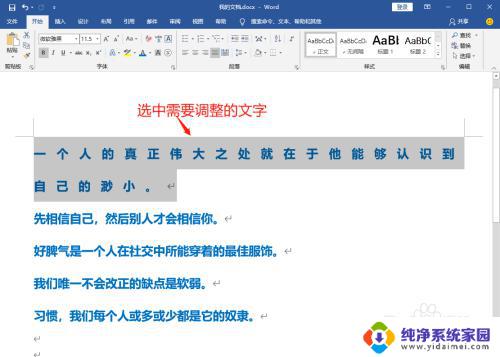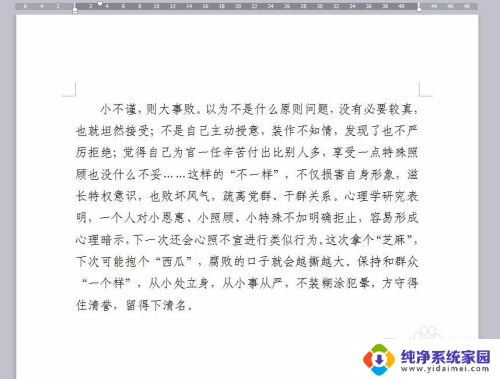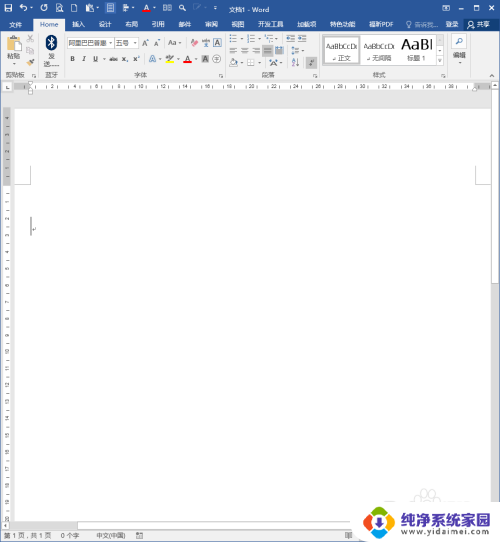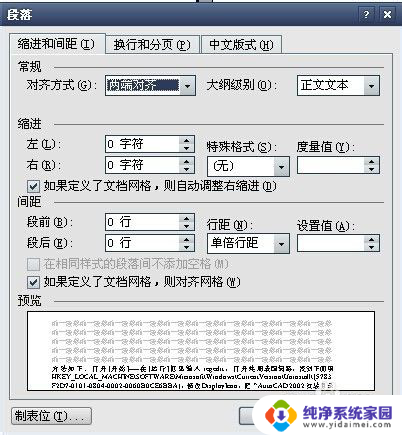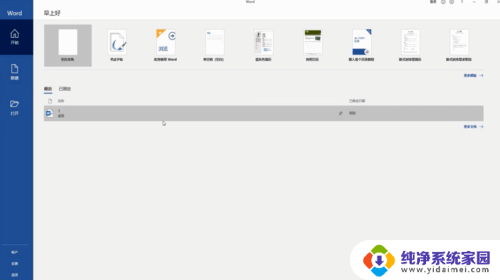文档中字间距怎么调 Word字间距调整方法
更新时间:2023-10-18 15:40:51作者:xiaoliu
文档中字间距怎么调,随着现代科技的发展,电子文档的使用越来越普遍,在撰写文档时,我们不仅要关注内容的质量,还需要注意排版的美观程度。而字间距作为排版的重要因素之一,对于提升文档的可读性起着至关重要的作用。在Word中,我们可以通过调整字间距来使文档更加整齐、清晰。在本文中将详细介绍Word字间距的调整方法,帮助读者更好地掌握这一技巧,提高文档排版的效果。
具体方法:
1打开Word,打开一个预先写好文字的文档。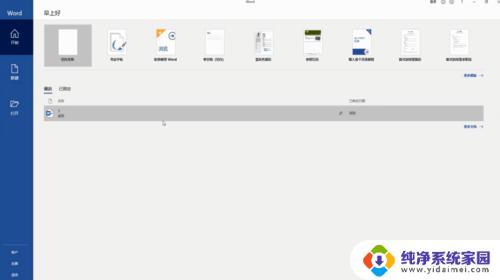 2选中所有文字,点击字体右下角的“更多选项”。
2选中所有文字,点击字体右下角的“更多选项”。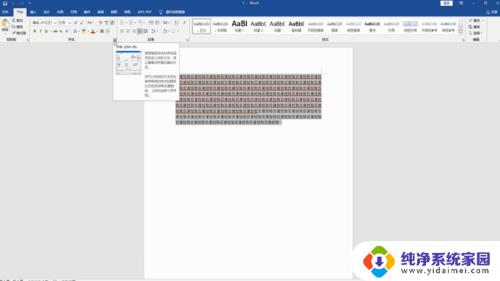 3点击“高级”。
3点击“高级”。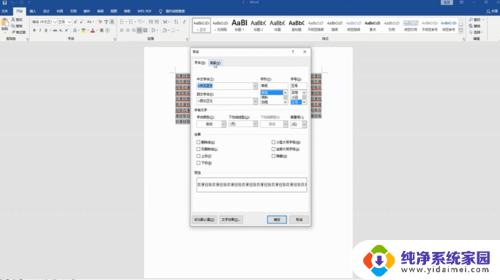 4在间距一栏中选择所需的字间距格式,点击“确定”即可。
4在间距一栏中选择所需的字间距格式,点击“确定”即可。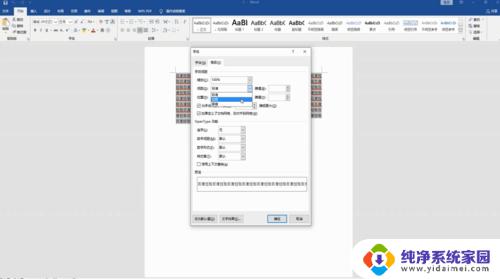
以上就是文档中字间距怎么调的全部内容,如果您遇到了这种问题,不妨尝试根据本文提供的方法解决,希望这篇文章能对您有所帮助。